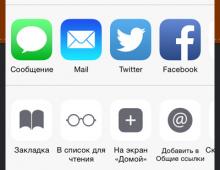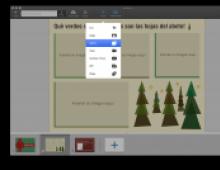Protsessorni o'rnatish va almashtirish. Noutbuk protsessorini kuchliroq protsessorga almashtirish: bosqichma-bosqich ko'rsatmalar O'zgartirish protsessorini tanlash
Agar siz kompyuteringiz yoki noutbukingizdagi protsessorni o'zingiz o'zgartirishga qaror qilsangiz, bu masalaga mas'uliyatli va ehtiyotkorlik bilan yondashing. Birinchi qadam tabiiy ravishda kerakli protsessorni sotib olishdir. Agar siz allaqachon ushbu xaridni amalga oshirgan bo'lsangiz, biz uni qanday o'zgartirishni aniqlashga yordam beramiz.
Birinchidan, kompyuteringizni o'chiring va uni elektr rozetkasidan uzing. Keyinchalik, tizim blokining yon qopqog'ini echib oling.

Tafsilotlarga erishgandan so'ng, keyingi qadam sovutgichni olib tashlashdir (buni qanday qilish haqida batafsil tavsifni veb-saytimizda topishingiz mumkin). Esda tutingki, bu ignaga zarar bermaslik uchun juda ehtiyotkorlik bilan bajarilishi kerak.

Sovutgich olib tashlanganida, protsessorning o'zi (Cpu) bizning ko'rish maydonimizga kiradi. Eskisini olib tashlash vaqti keldi. Buning uchun mahkamlagichni (odatda mandal) ehtiyotkorlik bilan ajratib oling va protsessorning o'zini olib tashlang.

Endi biz yangi protsessorimizni ehtiyotkorlik bilan qutidan chiqaramiz. Siz protsessorda o'rnatilganda tekislanadigan yorliqlarni topasiz. Protsessor bilan ishlashda ehtiyot bo'ling va oyoqlarni bukmaslik uchun ortiqcha kuch ishlatmang, bu esa protsessorni yaroqsiz holga keltiradi.

O'rnatish muvaffaqiyatli bo'ldimi? Ajoyib! Endi o'rnatilgan protsessor yuzasiga termal pasta qo'llang. Uni nozik, tekis va toza qatlamda qo'llashingiz kerak, agar sizda maxsus spatula bo'lmasa, yaxshi taqsimlash uchun eski kredit kartasidan foydalanishingiz mumkin.

Sovutgichni qayta o'rnating, uni mahkamlang va kabelni ulang.
Endi siz tizim blokining qopqog'ini mahkamlashingiz va kompyuterni yoqishingiz mumkin.
Tayyorgarlik bosqichi
Ushbu bosqichda sizga kerak bo'lgan hamma narsani sotib olishingiz kerak, shuningdek, ularni manipulyatsiya qilish uchun kompyuter komponentlarini tayyorlashingiz kerak.
Keyingi ish uchun sizga kerak bo'ladi:
Yangi protsessor.
O'zaro faoliyat tornavida. Bu nuqtaga alohida e'tibor qaratishingiz kerak. Tornavida kompyuteringizdagi mahkamlagichlarga mos kelishiga ishonch hosil qiling. Aks holda, murvat boshlarini shikastlash xavfi mavjud va shu bilan uyda tizim korpusini ochish mumkin emas.
Termal pasta. Bu nuqtani tejamaslik va eng yuqori sifatli makaronni tanlash tavsiya etiladi.
Kompyuteringizni ichki tozalash uchun asboblar - qattiq cho'tkalar, quruq ro'molchalar emas.
Anakart va protsessorda ishlashni boshlashdan oldin, tizim blokini quvvat manbaidan uzing. Agar sizda noutbuk bo'lsa, batareyani ham olib tashlashingiz kerak. Kosonning ichki qismini changdan yaxshilab tozalang. Aks holda, protsessorni almashtirayotganda rozetkaga chang zarralarini kiritishingiz mumkin. Rozetkaga tushgan har qanday chang zarrasi yangi protsessorning ishlashida jiddiy muammolarni, shu jumladan uning ishlamasligini keltirib chiqarishi mumkin.
1-bosqich: eski qismlarni olib tashlash
Ushbu bosqichda siz eski sovutish tizimi va protsessordan xalos bo'lishingiz kerak bo'ladi. Shaxsiy kompyuterning "ichki qismlari" bilan ishlashdan oldin, ba'zi elementlarning mahkamlagichlarini yiqitib yubormaslik uchun kompyuterni gorizontal holatda joylashtirish tavsiya etiladi.
Ushbu ko'rsatmalarga amal qiling:
Agar dizaynda bo'lsa, sovutgichni ajratib oling. Sovutgich odatda radiatorga vintni bo'shatish kerak bo'lgan maxsus murvatlar yordamida mahkamlanadi. Soğutucu, shuningdek, olib tashlash jarayonini osonlashtiradi, chunki maxsus plastik perchinlar yordamida ta'minlanishi mumkin siz shunchaki ularni o'chirib qo'yishingiz kerak. Ko'pincha sovutgichlar radiator bilan birga keladi va ularni bir-biridan ajratish shart emas, agar bu sizning holatingiz bo'lsa, unda siz ushbu bosqichni o'tkazib yuborishingiz mumkin.
Biz radiatorni xuddi shu tarzda olib tashlaymiz. Katta radiatorlarni olib tashlashda ehtiyot bo'ling, chunki... siz tasodifan anakartning har qanday elementiga zarar etkazishingiz mumkin.
Eski protsessordan termal pasta qatlami chiqariladi. Uni spirtli ichimlikka botirilgan paxta sumkasi bilan olib tashlashingiz mumkin. Hech qachon xamirni tirnoqlaringiz yoki boshqa shunga o'xshash narsalar bilan qirib tashlamang eski protsessor qobig'iga va/yoki o'rnatish joyiga zarar etkazishi mumkin.
Endi siz maxsus plastik tutqich yoki ekranga biriktirilgan protsessorning o'zini olib tashlashingiz kerak. Protsessorni olib tashlash uchun ularni muloyimlik bilan orqaga torting.
2-bosqich: Yangi protsessorni o'rnatish
Ushbu bosqichda siz boshqa protsessorni to'g'ri o'rnatishingiz kerak. Agar siz protsessorni anakartingiz parametrlari asosida tanlagan bo'lsangiz, unda jiddiy muammolar yuzaga kelmasligi kerak.
Bosqichma-bosqich ko'rsatmalar quyidagicha ko'rinadi:
Yangi protsessorni ta'minlash uchun siz deb ataladigan narsani topishingiz kerak. burchaklardan birida joylashgan va uchburchakka o'xshash, rang bilan belgilangan kalit. Endi rozetkaning o'zida siz kalit ulagichni topishingiz kerak (u uchburchak shakliga ega). Kalitni ulagichga mahkam joylashtiring va rozetkaning yon tomonlarida joylashgan maxsus tutqichlar yordamida protsessorni mahkamlang.
Endi yangi protsessorga yupqa qatlamli termal pasta surting. Uni o'tkir yoki qattiq narsalarni ishlatmasdan ehtiyotkorlik bilan qo'llash kerak. Bir yoki ikki tomchi pastadan protsessorga maxsus cho'tka yoki barmoq bilan, chetidan chiqmasdan, muloyimlik bilan surting.
Radiator va sovutgichni almashtiring. Issiqlik moslamasi protsessorga juda mahkam o'rnatilishi kerak.
Kompyuter korpusini yoping va uni yoqishga harakat qiling. Agar anakart qobig'i va Windows-ni yuklash jarayoni boshlangan bo'lsa, unda siz protsessorni to'g'ri o'rnatgansiz.
Protsessorni noutbukga almashtiramiz
Protsessorni almashtirish juda oddiy, ammo hech qanday muammo yuzaga kelmasligi uchun siz ba'zi nuanslarni diqqat bilan o'rganishingiz kerak bo'ladi. Bu vazifani soddalashtirish uchun bir necha bosqichlarga bo'linadi. Keling, har bir bosqichni batafsil ko'rib chiqaylik.
1-qadam: O'zgartirish imkoniyatini aniqlang
Afsuski, barcha noutbuk protsessorlarini almashtirib bo'lmaydi. Ba'zi modellar olinmaydi yoki faqat ixtisoslashtirilgan xizmat ko'rsatish markazlarida demontaj qilinishi va o'rnatilishi mumkin. O'zgartirish imkoniyatini aniqlash uchun siz uy-joy turining nomiga e'tibor berishingiz kerak. Agar Intel modellarida BGA qisqartmasi bo'lsa, protsessorni almashtirib bo'lmaydi. Agar BGA o'rniga PGA yozilgan bo'lsa, uni almashtirish mumkin. AMD modellari uchun FT3 va FP4 korpuslari olinmaydi, S1, FS1 va AM2 korpuslari esa almashtirilishi mumkin. Ish haqida qo'shimcha ma'lumot olish uchun AMD rasmiy veb-saytiga tashrif buyuring.
CPU korpusining turi haqida ma'lumotni noutbuk uchun yo'riqnomada yoki Internetdagi modelning rasmiy sahifasida topish mumkin. Bundan tashqari, ushbu xususiyatni aniqlashga imkon beruvchi maxsus dasturlar mavjud. Bunday dasturiy ta'minotning aksariyat vakillari "Protsessor" bo'limida batafsil ma'lumot beradi. CPU korpusining turini bilish uchun ulardan birortasidan foydalaning.
2-qadam: Protsessor parametrlarini aniqlang
Zaxira markaziy protsessor mavjudligiga ishonch hosil qilganingizdan so'ng, siz yangi modelni tanlashingiz kerak bo'lgan parametrlarni aniqlashingiz kerak, chunki turli xil anakart modellari faqat bir necha avlod va turdagi protsessorlarni qo'llab-quvvatlaydi. E'tibor berish kerak bo'lgan uchta parametr mavjud:
Soket. Bu xususiyat eski va yangi CPU uchun bir xil bo'lishi kerak.
Yadro kod nomi. Har xil turdagi yadrolar bilan turli protsessor modellari ishlab chiqilishi mumkin. Ularning barchasi farqlarga ega va kod nomlari bilan belgilanadi. Ushbu parametr ham mos kelishi kerak, aks holda anakart protsessor bilan to'g'ri ishlamaydi.
Issiqlik quvvati. Yangi qurilma bir xil issiqlik quvvatiga ega yoki undan pastroq bo'lishi kerak. Agar u biroz yuqoriroq bo'lsa, protsessorning ishlash muddati sezilarli darajada kamayadi va u tezda ishdan chiqadi.
Birinchi bosqichda foydalanishni tavsiya qilgan temirni aniqlash uchun xuddi shu dasturlar sizga ushbu xususiyatlarni aniqlashga yordam beradi.
3-qadam: O'zgartirish protsessorini tanlash
Agar siz barcha kerakli parametrlarni bilsangiz, mos modelni topish juda oson. Sizga mos modelni topish uchun noutbuk markazi protsessorining batafsil jadvaliga qarang. Rozetkadan tashqari barcha kerakli parametrlar bu erda keltirilgan. Buni ma'lum bir CPU sahifasiga o'tish orqali bilib olishingiz mumkin.
Endi siz do'konda mos modelni topishingiz va uni sotib olishingiz kerak. Sotib olayotganda, kelajakda o'rnatish bilan bog'liq muammolarni oldini olish uchun barcha texnik xususiyatlarni diqqat bilan tekshiring.
4-qadam: Noutbukdagi protsessorni almashtirish
Bajarilishi uchun bir necha qadam qoldi va yangi protsessor noutbukga o'rnatiladi. E'tibor bering, ba'zida protsessorlar faqat anakartning so'nggi versiyasiga mos keladi, ya'ni almashtirishdan oldin BIOS yangilanishi talab qilinadi. Bu vazifani bajarish qiyin emas, hatto tajribasiz foydalanuvchi ham uni engishi mumkin. Kompyuteringizda BIOS-ni yangilash bo'yicha batafsil ko'rsatmalarni quyidagi havoladagi maqolada topasiz.
Endi eski qurilmani olib tashlash va yangi protsessorni o'rnatishga o'tamiz. Bu quyidagicha amalga oshiriladi:
Noutbukni elektr tarmog'idan uzing va batareyani chiqarib oling.
Uni butunlay qismlarga ajrating. Quyidagi havoladagi maqolamizda siz noutbukni qismlarga ajratish bo'yicha batafsil qo'llanmani topasiz.
Butun sovutish tizimini olib tashlaganingizdan so'ng, protsessorga bepul kirishingiz mumkin. U faqat bitta vint bilan anakartga biriktirilgan. Tornavidadan foydalaning va maxsus qism protsessorni rozetkadan avtomatik ravishda itarib yuborguncha vintni asta-sekin burab qo'ying.
Eski protsessorni ehtiyotkorlik bilan olib tashlang, yangisini kalit ko'rinishidagi belgiga muvofiq o'rnating va unga yangi termal pasta qo'llang.
Sovutish tizimini qayta o'rnating va noutbukni qayta yig'ing.
Shu nuqtada, protsessorni o'rnatish tugallandi, faqat noutbukni ishga tushirish va kerakli drayverlarni o'rnatish qoladi. Buni maxsus dasturlar yordamida amalga oshirish mumkin. Bunday dasturiy ta'minot vakillarining to'liq ro'yxatini quyidagi havoladagi maqolada topasiz.
Salom. Bugun biz protsessoringizni noutbukda almashtirmoqchi bo'lgan vaziyatni ko'rib chiqamiz. Buning sabablarini va buning uchun nima kerakligini to'liq ko'rib chiqamiz. (Noutbuklaringizni chang va qoldiqlardan tozalash haqida eslatmani o'qishni tavsiya qilamiz)
- Tarkib
- Kirish
- Protsessorni almashtirish sabablari
- Qaysi noutbuklar buni qila oladi?
- Xulosa
Qisqasi: CPU-Z-ni Internetdan yuklab oling, uni ishga tushiring, jarayon haqida batafsil ma'lumotga qarang. Paket qatorida siz oxirida PGA ni ko'rsangiz, u holda protsessor rozetkaga ega va oson almashtirish uchun mos keladi. Agar BGA mavjud bo'lsa, demak u lehimlangan, ya'ni uni faqat lehim bilan almashtirish mumkin.
Noutbuklarda protsessorni almashtirish. Moslik. Nuanslar.
Noutbukdagi protsessorni o'zgartirishga arziydimi?
Avval biz bunday almashtirishning maqsadga muvofiqligini aniq hal qilishimiz kerak. Buni amalga oshirish uchun keling, ularning ahamiyatli yoki yo'qligini aniqlashning asosiy sabablarini ko'rib chiqaylik:
- O'zgartirish paytida siz 200-400 megahertz soat chastotasini olishingiz mumkin bo'ladi
Ya'ni, masalan, 1,5 gigagertsli chastotali markaziy protsessor (CPU) mavjud edi, lekin u 1,7 yoki 1,9 gigagertsli bo'ladi. Haqiqat shundaki, aslida bu vaziyatda tizim ish faoliyatini oshirish bir necha foizni tashkil qiladi.

O'zingizdan so'rang, buni sezasizmi? Ko'pgina hollarda, megahertzdagi bu o'sish faqat texnik mutaxassislar va kompyuterlar bilan chuqur ishlaydigan odamlar tomonidan seziladi. Xo'sh, yana o'ylab ko'ring, bu almashtirish pulga arziydimi?
- 2 dan 4 gacha yadrolarni almashtirish
Agar noutbuk faqat engil vazifalar uchun ishlatilsa - ofis dasturlari, video tomosha qilish, Internetda kezish - unda siz o'sishni umuman sezmaysiz. Haqiqatan ham buni boshdan kechirish uchun siz video kodlash yoki tahrirlash bilan ishlashingiz va kuchli o'yinlarni o'ynashingiz kerak. Keyin, ehtimol, siz o'sishni ko'rasiz va faqat muvozanatli tizim sharti bajarilsa.

Bu shuni anglatadiki, noutbukning kuchi uchun nafaqat protsessor, balki operativ xotira va video karta ham javobgardir. O'yinlar uchun video karta odatda birinchi o'rinda turadi; Ammo quyida bu haqda ko'proq.
- CPU almashtirilgandan keyin o'yinlar tezligi oshadimi?
Bu ham juda aniq savol. Gap shundaki, o'yinlar uchun nafaqat protsessor, balki operativ xotira va video karta ham javobgardir. Video karta hamma narsadan ham muhimroq - u o'yinlarda (va ba'zan videolarni qayta ishlashda) grafiklarni qayta ishlaydi va qanchalik kuchli bo'lsa, o'yinlar shunchalik yaxshi ishlaydi.
Noutbukni yangilash - protsessorni, RAMni, HDDni SSD ga o'zgartirish
Shuning uchun, birinchi navbatda, sizda qanday video karta borligini aniqlash muhim, agar u o'rnatilgan bo'lsa, unda hech qanday protsessor noutbukni yanada kuchliroq qilishga yordam bermaydi. Bundan tashqari, agar u o'rnatilgan bo'lmasa ham, u juda zaif bo'lsa, protsessorni qayta almashtirish yordam bermaydi.

Agar siz o'z g'oyangiz haqida yaxshilab o'ylab ko'rgan bo'lsangiz va noutbukda protsessorni almashtirish masalasini hal qilishni davom ettirishga qaror qilsangiz, o'qing.
CPU almashtirishga kirish
Noutbukdagi protsessorni almashtirish kompyuterni almashtirishdan ko'ra ancha qiyin. Noutbuklar odatda ko'pchilik foydalanuvchilar uchun doimiy texnik jihozlarga ega. Agar ular biror narsani o'zgartirsa, bu:
- RAM - siz ko'proq qo'shishingiz yoki uni yangi va ishlaydigan bilan almashtirishingiz mumkin
- Qattiq disk - kattaroq sig'imga yoki tezlikka ega bo'lgan nusxa bilan yoki eskisi buzilgan bo'lsa, oddiygina ishlaydigan bilan almashtirilishi mumkin
- Protsessor juda kam uchraydi, chunki u ko'pincha anakartga lehimlangan bo'lib, uni faqat qayta lehim bilan almashtirish mumkin; Albatta, bu har doim ham qiyin emas, biz ushbu maqolada ko'rib chiqamiz.
- Video chip - uni kamroq tez-tez almashtirish mumkin, shuningdek, odatda faqat qayta lehim bilan
- Disk drayveri, Wi-Fi moduli kabi qismlarni ko'rib chiqmaymiz, chunki ular ish tezligi va ishlashiga ta'sir qilmaydi, faqat funksionallikka ta'sir qiladi.
Agar biz kompyuterni, to'g'rirog'i uning tizim blokini olsak, har qanday qismni yaxshiroq bilan almashtirishimiz mumkin. Qanday bo'lmasin, siz protsessorni olxa daraxtiga almashtirishingiz mumkin, garchi bu qiyinroq bo'lsa ham. Buning uchun keling, ushbu masalani ko'rib chiqishni boshlaylik.

Protsessorni noutbukda almashtirish sabablari
- Noutbukda kuchli video karta bor va men kuchliroq protsessor o'rnatmoqchiman
- CPU beqaror ishlashi
- Ehtimol, boshqa sabablarga ko'ra
Keling, hamma protsessorlarni almashtirish mumkin emasligidan boshlaylik. Olxalarda ular zavoddan taxtaga lehimlangan bo'lishi mumkin. Bunday holda, siz noutbukni ustaxonaga olib borishingiz kerak bo'ladi, ular lehim ishlarini bajaradilar. Ammo bu qimmat bo'lishi mumkin, shuning uchun lehim faqat o'rta yoki kuchli qimmatbaho olxa daraxtlari uchun tavsiya etiladi.
Bundan tashqari, protsessor lehimlanmagan bo'lishi mumkin. Bu shuni anglatadiki, uni hatto uyda ham osongina almashtirish mumkin, lekin agar siz noutbuklarni qismlarga ajratib qo'ygan bo'lsangiz, chunki siz uni to'liq qismlarga ajratishingiz, almashtirishda barcha kichik narsalarni hisobga olishingiz va hamma narsani bir joyga qo'yishingiz kerak bo'ladi. Ko'pincha buni uyda qilish mumkin emas. Lekin hech bo'lmaganda uni ta'mirlash ustaxonasida qilish juda qimmatga tushmaydi.
Protsessor lehimlanganmi yoki yo'qligini bilish uchun siz CPU haqida to'liq texnik ma'lumotlarni ko'rsatadigan maxsus dasturdan foydalanishingiz mumkin. U CPU-Z deb ataladi. Bu mutlaqo bepul va uni rasmiy veb-saytdan osongina yuklab olish mumkin. Aytgancha, uning hajmi ham juda kichik, taxminan 2 megabayt.
Siz uni Internetdan yuklab olasiz, ishga tushirasiz va CPU haqida batafsil ma'lumotni ko'rasiz. Paket qatorida siz oxirida PGA ni ko'rsangiz, u holda protsessor rozetkaga ega va oson almashtirish uchun mos keladi. Agar BGA mavjud bo'lsa, demak u lehimlangan, ya'ni uni faqat lehim bilan almashtirish mumkin.
Har qanday holatda, tizza kompyuteringizdagi texnik ma'lumotlarni to'liq o'rganish muhimdir. Bundan tashqari, ushbu savolni Internetda noutbuk modelini qidirib, uning protsessorini almashtirish orqali qidiring.
Shuni ham hisobga olish kerakki, yangi protsessor paydo bo'lishi bilan uning issiqlik hosil bo'lishi ortishi mumkin (u kuchliroq, ya'ni u ish paytida ko'proq issiqlik chiqaradi), shuning uchun siz o'rnatilgan sovutish tizimi uni sovuta oladimi yoki yo'qmi, ishonch hosil qilishingiz kerak, chunki u avvalgi, zaifroq uchun mo'ljallangan.
Xulosa
Oxir-oqibat shuni ta'kidlash kerakki, noutbukda protsessorni almashtirish jarayoni juda murakkab va mashaqqatli. Agar siz almashtirishni tavsiya qilsangiz ham, mos nusxani topish oson bo'lmaydi. Noutbuk protsessorlarining o'zi kamdan-kam sotiladi;
Qanday bo'lmasin, kerakli bilimga ega bo'lmasangiz, bu masalani o'zingiz hal qilish qiyin bo'ladi. Eng muhimi, masalaning moddiy tomonini hisoblashdir, ehtimol, bu olxani arzonroq narxda sotish osonroq bo'ladi; Ammo buning evaziga siz yangisini sotib olsangiz, quyidagilarni olasiz:
- Sizning ehtiyojlaringiz uchun kerak bo'lgan kuchliroq model
- Yangi nusxa hech bo'lmaganda yangiligi tufayli yaxshiroq ishlaydi (yaxshi, u ham kuchliroq bo'lishi aniq, shu jumladan qurilmaning yangiligi tufayli uning ishlashi unchalik oshmaydi)
- O'zgartirish uchun to'g'ri protsessorni qidirmasdan, shuningdek, ushbu operatsiyani bajarish uchun ishonchli ta'mirlash markazini qidirmasdan ko'p vaqtni tejang.
Biz gaplashgan maqolalardan birida eslaysizmi? Yuqorida aytib o'tilgan maqolada biz protsessorni tanlash bo'yicha tavsiyalar berdik, ammo ko'plab yangi boshlanuvchilar protsessorni sotib olgandan so'ng, uni o'rnatish va qayta o'rnatish muammosiga duch kelishadi. Bu siz uchun muammoga aylanmasligi uchun biz maqolamizda ushbu jarayon haqida gaplashmoqchimiz.
Protsessorni o'rnatishning mohiyati
Protsessorni to'g'ri o'rnatish uchun siz uning o'rnatilishi konfiguratsiyasini tushunishingiz kerak va u quyidagicha. Protsessor protsessordagi oyoqlarning shakliga to'liq mos keladigan rozetkaga kiritiladi, so'ngra protsessor rozetkaga mahkam o'rnatiladi va uning ustiga sovutgichli radiator o'rnatiladi.Radiator va sovutgich sovutish funktsiyasini bajarishini ta'kidlash muhimdir. Protsessor ishlayotganda juda qizib ketganligi sababli, u shunchaki yonib ketmasligi uchun sovutish kerak. Metall radiator protsessorga mahkam bosiladi, buning natijasida protsessor issiqlikning bir qismini radiatorga o'tkazadi, bu esa o'z navbatida sovutgich tomonidan sovutiladi. Protsessor va sovutgich o'rtasida termal pasta qatlami bo'lishi kerak, bu esa bu ikki qism o'rtasida yuqori sifatli ulanish va yaxshi issiqlik uzatishni yaratadi. Endi bularning barchasi haqida batafsilroq aytib beramiz.

Protsessorni qanday o'rnatish kerak
Protsessorni rozetkaga qanday kiritish mumkin?Protsessorni o'rnatishning o'zi juda oson protsedura va birinchi qarashda ko'rinadigan darajada murakkab emas. Agar rozetkasi rozetkaga mos keladigan to'g'ri protsessorni tanlagan bo'lsangiz, protsessorni o'rnatish hech qanday muammo tug'dirmaydi. Shuni ta'kidlash kerakki, agar siz yangi protsessorni yangi anakartga o'rnatayotgan bo'lsangiz, ikkinchisi birinchi navbatda statik elektrdan himoya qilish uchun u bilan birga keladigan ko'pikli gilamchaga joylashtirilishi kerak.
Protsessorni o'rnatish uchun siz anakartdagi protsessor qulfining metall dastagini ko'tarishingiz kerak. Intel protsessorlari uchun mo'ljallangan anakartlarda rozetkaga kirish uchun metall protsessor qopqog'ini ham yechib olishingiz kerak bo'ladi. Protsessor o'rniga yoki qopqog'iga vilka o'rnatilishi mumkin, uni olib tashlash kerak bo'ladi. AMD protsessorlari uchun anakartlar bu borada biroz sodda, chunki rozetkaga kirish uchun siz faqat qulflash dastagini ko'tarishingiz kerak. Anakartdagi rozetka protsessorni o'rnatishga tayyor bo'lgandan so'ng, biz protsessorning o'zini qutidan chiqaramiz va o'rnatishni davom ettiramiz.
Yangi AMD protsessorlari termal pasta bilan birga keladi, shuning uchun uni surtishingiz shart emas. Shu bilan birga, bu termal pastani o'chirmaslik uchun uning yuqori (tekis) qismini ushlamang. Intel protsessorlari uchun termal pasta ham kerak bo'lmaydi, chunki u allaqachon qo'llaniladi, lekin faqat radiatorning old tomoniga.
Protsessorni qaysi tomonga o'rnatish kerakligini aniqlash uchun protsessor oyoqlarining joylashishiga va ular orasida joylashgan oluklarga qarang. Burchakdagi uchburchakka qarab, protsessorning to'g'ri o'rnini aniqlashingiz mumkin, u anakartdagi uchburchak bilan bir xil qismda bo'lishi kerak; Intel protsessorlarida yarim doira shaklida maxsus oluklar mavjud, buning yordamida siz uning to'g'ri joylashishini ham aniqlashingiz mumkin.

Protsessorni qaysi tomonga joylashtirishni aniqlagandan so'ng, uni rozetkaga tushiring va protsessor oyoqlari ozgina kuch sarflamasdan teshiklarga tushishi kerak.
Protsessor rozetkaga kiritilgandan so'ng, uning ichiga to'g'ri joylashishini tekshiring va qulflash dastagini pastga tushiring, uni yivlarga suring (AMD protsessorlari uchun). Keyin protsessorni ehtiyotkorlik bilan ushlang va mahkam mahkamlanganligini tekshirish uchun uni o'zingizga torting. Intel protsessorlari uchun bo'shatish dastagini tushirishdan oldin metall qopqoqni tushirishingiz kerak bo'ladi.

Protsessorga sovutgichni qanday o'rnatish kerak?
Protsessor o'rnatilgach, sovutgichni o'rnatishimiz kerak bo'ladi. AMD va Intel uchun mahalliy sovutgichlarni o'rnatish bir-biridan sezilarli darajada farq qiladi va biz ularni alohida ko'rib chiqamiz.
Intel-dan mahalliy sovutish tizimi 4 ta oyoqqa ega, ular uchun anakartda 4 ta teshik mavjud. Qoidaga ko'ra, protsessorni sovutish tizimi quvvat simi ulanish ulagichiga etib boradigan va osilib qolmaydigan tarzda o'rnatiladi.
Radiatorli sovutgichni anakartga mahkamlang, shunda o'rnatish oyoqlari ular uchun teshiklarga to'g'ri keladi. Biz oyoqni yuqoridan bosamiz - va u teshikka o'rnatiladi, so'ngra bu protsedurani qarama-qarshi oyoq bilan takrorlang, so'ngra qolgan 2 oyoqni mahkamlang. Shundan so'ng, mahkamlashning ishonchliligini tekshirish uchun har bir oyoqqa yana bosing. Endi, anakartni qo'llaringiz bilan ushlab, sovutgichni mahkam o'rnatilganligini tekshirish uchun torting.

AMD protsessori uchun radiator va sovutgich sovutgichni o'rnatishga kelsak, u biroz boshqacha o'rnatish tartibiga ega. Sovutish radiatorining markazida metall chiziq mavjud bo'lib, uning pastki qismida teshik va tepada tutqichli mandal mavjud. Shunday qilib, sovutgich bilan sovutgichni protsessorga ehtiyotkorlik bilan joylashtiring, shunda radiator o'rnatish dastagi tepada bo'ladi, so'ngra barning pastki qismini rasmda ko'rsatilgan o'rnatish yivlariga joylashtiring. Keyin barning yuqori qismini yivga kiritamiz va sovutish tizimini mustahkamlash uchun mandalni chapga aylantiramiz.

Biz mahkamlashning ishonchliligini tekshiramiz va sovutgichning quvvatini tegishli ulagichga ulaymiz, shundan so'ng protsessor va sovutish tizimini o'rnatish jarayoni tugallanadi.
Protsessorni qanday o'zgartirish kerak
Protsessorni qanday olib tashlash mumkin?Bundan tashqari, protsessorni almashtirish haqida bir necha so'z aytishga arziydi. Esda tutingki, har qanday ish faqat tizim bloki quvvatsizlangan holda amalga oshirilishi kerak. Protsessorni olib tashlash uchun siz sovutgichga quvvat manbaini uzishingiz, protsessorning o'ziga kirish uchun sovutish tizimini olib tashlashingiz kerak. Keyin protsessorning o'zi olib tashlanadi.
Intel protsessoridan sovutish tizimini olib tashlash uchun siz oyoqlardagi mandallarni soat miliga teskari burab, yuqoriga ko'tarishingiz kerak. Ba'zi hollarda, sovutish tizimini olib tashlash uchun, oyoq qisqichlarini orqa devoridan bo'shatish uchun tizim blokidan anakartni olib tashlash kerak. AMD protsessorining sovutish tizimini olib tashlash uchun siz mandalni teskari yo'nalishda burishingiz va mahkamlash panelining yuqori qismini, keyin esa pastki qismini olib tashlashingiz kerak.

Mahkamlagichlar olib tashlanganda va sovutish tizimini olib tashlashdan oldin uni yon tomondan boshqa tomonga siljiting, chunki termal pasta protsessorni sovutish radiatoriga mahkam yopishishi mumkin. Bu minimal harakat bilan ehtiyotkorlik bilan bajarilishi kerak. Sovutish tizimi harakatlanayotganda uni olib tashlang. Protsessorni qanday olib tashlash mumkin - yuqorida o'qing. Protsessor chiqarilganda, protsessor oyoqlarini tasodifan egmaslik uchun juda ehtiyot bo'ling.
Agar protsessorni almashtirish kerak bo'lsa, uning rozetkasi anakart rozetkasiga mos kelishiga ishonch hosil qiling va keyin yangi protsessorni rozetkaga joylashtiring. Buni qanday qilish kerak - yuqorida o'qing. Agar siz protsessordagi termal pastani o'zgartirmoqchi bo'lsangiz, quyida buni qanday qilishni aytamiz.

Protsessorda termal pastani qanday o'zgartirish mumkin
Protsessorda termoplastikni almashtirish juda oddiy protsedura. Buning uchun paxta yostig'ini oling va unga spirtli ichimliklarni qo'llang. Termal pastaning eski qatlamini olib tashlash uchun ushbu paxta yostig'idan foydalaning. Yangi termal pasta qatlamini qo'llash uchun protsessorning o'rtasiga oz miqdorda siqib oling va uni to'plam bilan birga keladigan spatula yordamida protsessorning butun yuzasiga teng ravishda taqsimlang. Yana bir usul - protsessorning butun yuzasiga bir tekis qatlamda termal pasta tarqatish uchun shpritsdan foydalanish. Termal pastadan tejamaslikka harakat qiling, lekin uning ko'pligi ham yomon. Pasta bir tekis qo'llanilishiga ishonch hosil qilgandan so'ng, siz sovutish tizimini o'rnatishingiz mumkin.
Protsessorni haqli ravishda shaxsiy kompyuterning asosiy komponenti deb hisoblash mumkin. Ushbu qism kompyuter tomonidan bajariladigan har qanday hisob-kitoblar uchun javobgardir. Bu video, musiqa, grafik fayllarni ochish va hatto brauzerni ishga tushirish uchun mas'ul bo'lgan protsessordir.
Kompyuter tomonidan bajariladigan har qanday harakatlar protsessorning ishtirokini talab qiladi. Hatto asosiy qismi video karta bo'lgan video o'yinlar ham juda kuchli protsessorni talab qiladi. Ommabop e'tiqoddan farqli o'laroq, zamonaviy o'yinlarni boshqarish uchun faqat kuchli video karta etarli bo'lmaydi. O'rtacha narxdagi protsessor va video karta vazifani byudjet protsessoriga va flagman video kartaga qaraganda ancha samaraliroq bajaradi.
Shunday qilib, ko'pgina kompyuter foydalanuvchilari oxir-oqibat ularning protsessorlari tizimdagi eng zaif bo'g'in ekanligini tushunishadi, ayniqsa, agar u 64 bitli tizimlarni qo'llab-quvvatlamasa yoki RAM chastotasini cheklasa. Shunday qilib, kompyuteringizdagi protsessorni o'zingiz qanday o'zgartirishingiz mumkin.
O'zgartirish protsessorini tanlash
Afsuski, protsessorni almashtirish yangi kompyuterni yig'ishdan ko'ra ancha qiyin, chunki foydalanuvchi boshqa komponentlarga mos keladigan modelni tanlashi kerak. Agar kompyuter juda eskirgan bo'lsa va u uchun protsessorlar sotilmasa, albatta, siz yangi tizim blokini sotib olishingiz kerak bo'ladi, chunki qimmat ishlatilgan CPU sotib olishning ma'nosi yo'q.
Birinchidan, siz anakartda qaysi rozetka (protsessor rozetkasi) o'rnatilganligini bilib olishingiz kerak. Buning uchun siz bepul AIDA64 dasturidan foydalanishingiz mumkin. bobda" Anakart"Siz qaysi rozetkaga (MP) o'rnatilganligini ko'rishingiz mumkin.
Shuningdek, rozetka turini kompyuter bilan birga kelgan MP hujjatlaridan ham bilib olishingiz mumkin.
MP qaysi rozetkadan foydalanayotganini aniqlagandan so'ng, odam ushbu rozetkada qaysi protsessorlar mavjudligini tekshirishi mumkin. Agar mahsulotning mavjudligi kerakli protsessorni tanlashga imkon bersa, masalan, ikki yadroli olti yadroli bilan almashtirilsa, unda siz komponentni xavfsiz o'zgartirishingiz mumkin.
Kerakli protsessorning xususiyatlarida, yadrolar soniga qo'shimcha ravishda, siz quyidagi uchta parametrga e'tibor berishingiz kerak:
- Asosiy chastota - Asosiy chastotaga e'tibor berish juda muhimdir. Gap shundaki, barcha o'yinlar bir vaqtning o'zida to'rtta bilan ishlamaydi, oltitasi ham kamroq. Shunday qilib, o'yinlarda 4 gigagertsli ikki yadroli protsessor, masalan, 1,4 gigagertsli olti yadroli protsessorga qaraganda yaxshiroq ishlaydi;
- protsessor arxitekturasi - kompyuterga 64-bitli operatsion tizimni o'rnatish va natijada to'rt yoki undan ortiq gigabayt operativ xotira bilan ishlash imkoniyatiga ega bo'lish uchun xaridor arxitekturasi 64-bitli tizimlarni qo'llab-quvvatlaydigan protsessorni tanlashi kerak;
- maksimal operativ xotira chastotasi - protsessor sotib olayotganda, u qaysi RAM chastotasida ishlashi mumkinligini bilib olishingiz kerak. Afsuski, eski protsessor modellari kamdan-kam hollarda 1333 MGts dan ortiq chastotada ishlashi mumkin. Shunday qilib, agar operativ xotira 2133 MGts chastotada ishlayotgan bo'lsa va protsessor 1333 MGts chastotada ishlayotgan bo'lsa, protsessor maksimal xotira chastotasini cheklaydi.
Yana bir muhim jihat - protsessorda video yadro (GPU) mavjudligi. Misol uchun, agar biror kishi video karta o'rniga o'rnatilgan video yadroli protsessordan foydalansa, u o'rnatilgan GPUga ega protsessorni sotib olishi yoki yana sotib olishi kerak bo'ladi.
Soket protsessor o'rnatilgan ulagichga o'xshash narsadir. Rozetkaning yuzasida protsessor kontaktlarini joylashtiradigan ko'plab teshiklar yoki prokladkalar mavjud. Protsessorni noto'g'ri kiritish mumkin emas, boshqacha qilib aytganda, o'rnatish vaqtida asosiy vazifa CPU kontaktlariga zarar yetkazmaslikdir;


AMD protsessorlari uchun soket
Protsessorni to'g'ri o'rnatish uchun qismning burchaklaridan birida sariq uchburchak belgisi mavjud. Xuddi shu belgi rozetkaning burchaklaridan birida joylashgan. O'rnatish vaqtida ikkala belgi ham mos kelishi kerak.

O'rnatishni boshlashdan oldin siz qo'lni va metall qopqoqni (agar mavjud bo'lsa) ko'tarishingiz kerak.

O'rnatish vaqtida hech qanday holatda jismoniy kuch ishlatilmasligi kerak. Protsessor rozetkaga silliq joylashtirilishi kerak, shundan so'ng tutqich anakartga bosiladi va u uchun mo'ljallangan joyga o'rnatiladi. Intel rozetkalarida tutqich juda qattiq va protsessorni tuzatish uchun siz jismoniy kuch ishlatishingiz mumkin.
Radiatorni o'rnatish
Radiatorni o'rnatish juda muhim jarayon. Agar biror kishi protsessorni o'zgartirsa, unga bu jarayondan qochishning hech qanday usuli yo'q.
Sovutish ham anakart rozetkasiga qarab tanlanadi. Agar biror kishi BOX to'plamida protsessor sotib olgan bo'lsa, ya'ni. qutidagi versiyada sovutish allaqachon termal pasta qo'llanilgan.
 BOX konfiguratsiyasidagi Intel Pentium protsessori
BOX konfiguratsiyasidagi Intel Pentium protsessori Bu holatda qilishingiz kerak bo'lgan yagona narsa himoya plyonkani olib tashlash va uni o'rnatilgan protsessorga o'rnatishdir.
Agar biror kishi sovutishni protsessordan alohida sotib olgan bo'lsa, u sovutgichning rozetkaga mos kelishiga va issiqlik tarqalishi talablariga javob berishiga ishonch hosil qilishi kerak. Buni amalga oshirish uchun siz TDP parametri protsessordan kattaroq yoki bir xil o'lchamda ekanligiga ishonch hosil qilishingiz kerak. TDP yoki quvvat sarfi vattlardagi qiymat bo'lib, CPU sovutish tizimi qancha issiqlik quvvatini ko'rsatadi. Odatda, shaxsiy kompyuterlar uchun protsessorlarning TDP 95 va 125 Vt ni tashkil qiladi. Shunga ko'ra, sovutish tizimining TDP bir xil bo'lishi kerak. Protsessor va sovutgichning TDP ni ishlab chiqaruvchining veb-saytida yoki almashtirish komponentlarini sotib olishni rejalashtirgan do'konda bilib olishingiz mumkin.

Agar qurilma to'g'ri tanlangan bo'lsa, protsessor yuzasiga yupqa qatlamli termal pasta qo'llaniladi (agar BOX bo'lmagan CPU to'plami sotib olingan bo'lsa), shundan so'ng sovutish o'rnatiladi, har ikki tomondan rozetkaga kliplar bilan yopishadi.
O'rnatilgan sovutish sovutish tizimining yuqori qismida joylashgan maxsus tutqich bilan o'rnatiladi va sovutgichning o'zi anakartga tegishli ulagichga vilka bilan ulanadi.

Aytish kerakki, agar anakart rozetkasi etarlicha zamonaviy bo'lsa va sotish uchun mos protsessorni topish oson bo'lsa, protsessorni almashtirish mumkin.
Ulashish.
Kompyuterni sotib olgandan keyin bir muncha vaqt o'tgach, ko'plab foydalanuvchilar kompyuterlari etarli darajada kuchli emasligi bilan duch kelishadi. Bu odatda yangi kompyuter o'yinlarini o'rnatish yoki professional dasturlarni talab qilishda sodir bo'ladi.
Agar siz o'zingizni ushbu vaziyatga duch kelsangiz, unda sizda ikkita variant bor. Birinchi variant - yangi kompyuter sotib olish. Agar kompyuter allaqachon juda eski bo'lsa, ushbu parametr maqbuldir. Ammo, agar kompyuter taxminan 6 yosh yoki undan kichik bo'lsa, unda boshqa variant bor - protsessorni almashtirish.
Ushbu maqolada biz ikkinchi variantni ko'rib chiqamiz. Bu erda siz kompyuteringizdagi protsessorni kuchliroq protsessorga qanday o'zgartirishni o'rganasiz.
Qadam № 1. Joriy kompyuter konfiguratsiyasini aniqlang.
Kompyuter protsessorini kuchliroq protsessorga o'zgartirish uchun, avvalo, hozirda kompyuterda nima ishlatilayotganini tushunishingiz kerak. Buning eng yaxshi usuli - bepul CPU-Z dasturidan foydalanish. CPU-Z-ni ishlab chiqaruvchining veb-saytidan yuklab oling, uni kompyuteringizga o'rnating va ishga tushiring.
Siz e'tibor berishingiz kerak bo'lgan birinchi narsa. U CPU-Z oynasining eng yuqori qismidagi "CPU" yorlig'ida paydo bo'ladi. Yangi protsessorni tanlashda protsessorni almashtirish natijasida qanday samaradorlikni oshirish mumkinligini baholash uchun uni joriy protsessor bilan solishtirish kerak bo'ladi.
Bundan tashqari, sizga kerak. Siz ushbu ma'lumotni xuddi shu CPU-Z ning "Asosiy plata" yorlig'ida olishingiz mumkin.

Qaysi protsessorlarni qo'llab-quvvatlashini bilish uchun anakartning nomi kerak. Agar siz anakart tomonidan qo'llab-quvvatlanadigan chiplar ro'yxatini tekshirmasdan protsessorni o'zgartirishga harakat qilsangiz, kompyuteringizda ishlamaydigan protsessorni sotib olish xavfi tug'iladi.
Qadam No 2. Biz anakart qo'llab-quvvatlaydigan protsessorlar ro'yxatini o'rganamiz.
Keyinchalik, ushbu platani ishlab chiqaruvchining rasmiy veb-saytida anakartingiz haqida ma'lumotga ega sahifani topishingiz kerak. Bu juda sodda tarzda amalga oshiriladi. Har qanday qidiruv tizimini oching va anakart ishlab chiqaruvchisi va model nomini kiriting.

Keyin biz qidiruv natijalarini ko'rib chiqamiz va anakart ishlab chiqaruvchisining rasmiy veb-saytiga o'tamiz.

Ishlab chiqaruvchining veb-saytidagi anakart sahifasida siz qo'llab-quvvatlanadigan protsessorlar ro'yxatini topishingiz kerak. Ushbu ro'yxat odatda "Yordam" yoki "Moslik" bo'limlarida topiladi.

Protsessorlar ro'yxati topilgandan so'ng, biz o'zimiz uchun sotuvda topilishi mumkin bo'lgan va nazariy jihatdan hozirgi protsessordan kuchliroq bo'lishi kerak bo'lgan protsessorlarni tanlaymiz.
Qadam No 3. Protsessor ish faoliyatini solishtiring.
Kompyuteringizdagi protsessorni o'zgartirish va xatolikka yo'l qo'ymaslik uchun avvalo joriy protsessor va nomzod protsessorning ishlashini solishtirishingiz kerak. Buning uchun eng oson yo'li protsessorlar va ularning ishlashining katta ma'lumotlar bazasini o'z ichiga olgan saytdan foydalanishdir.
Ushbu saytga o'ting va joriy protsessoringiz nomini qidiring.


Shundan so'ng, biz xuddi shu tarzda veb-saytda nomzod protsessorni qidiramiz va yana "Taqqoslash" tugmasini bosing.


Natijada siz kerakli protsessorlarni taqqoslaydigan jadvalni ko'rasiz.

Ushbu jadvaldagi eng qiziqarli ma'lumotlar oxirgi satrda joylashgan bo'lib, u erda CPU belgisi yozilgan. Bu protsessorlarning ko'p tarmoqliligini hisobga olgan holda ularning kuchini umumiy baholash.
Ushbu raqamlarni taqqoslash orqali siz qanchalik unumdorlikka erishishingizni va protsessoringizni umuman yangilashga arziydimi yoki yo'qligini taxmin qilishingiz mumkin. Masalan, yuqoridagi skrinshotda Intel Core i5 2310 va i7 2600K protsessorlari taqqoslanadi. CPU Markga ko'ra, i7 2600K i5 2310 dan sezilarli darajada kuchliroq. Farqi 50% dan ortiq, shuning uchun protsessorni o'zgartirish, albatta, mantiqiy.
Qadam No 4. Protsessorni almashtirish.
Tegishli protsessor tanlangandan so'ng, uni sotib olishingiz va almashtirishni boshlashingiz mumkin. Protsessorni o'zi almashtirish jarayoni qanday sovutish tizimiga ega ekanligiga qarab juda farq qiladi. Bitta maqolada barcha variantlarni tasvirlab bo'lmaydi, shuning uchun biz eng tipik variantlardan birini - Intel'dan standart sovutish tizimini ko'rib chiqamiz.
Inteldan standart sovutish tizimi plastik oyoqlar yordamida o'rnatiladi. Uni olib tashlash uchun siz protsessordagi sovutgichga quvvat manbaini o'chirib qo'yishingiz va har bir oyog'ini soat miliga teskari 90 daraja burish uchun tornavida ishlatishingiz kerak.



Eski protsessor o'rniga yangi protsessorni o'rnatish deyarli bir xil tarzda amalga oshiriladi, faqat teskari tartibda. Birinchidan, yangi protsessorni o'rnating, uning rozetkaga to'g'ri yo'nalishini ta'minlang, so'ngra sovutish tizimini o'rnating.